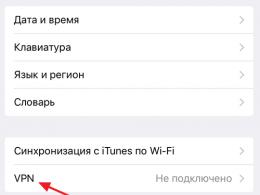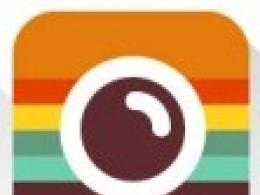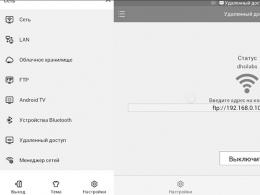Мощный дефрагментатор для windows 7. Лучшие программы для дефрагментации жесткого диска
Мы продолжаем знакомить читателей с дефрагментаторами для операционной системы Windows. Напомним, что героем прошлой статьи стал Defraggler , разработанный создателями CCleaner. Нельзя сказать, чтобы он в чем-то был уникален, но со своей прямой задачей справился на ура.
Сегодня же мы не только изучим еще одну программу, но и подведем итоги рассмотрения всех трех . И на этом данный цикл статей не закончится, но сделает паузу на некоторое время. Такое решение было принято с целью разнообразить тематику выпускаемых статей.
Новым объектом нашего внимания стал Auslogics Disk Defrag Pro – австралийский дефрагментатор, выпущенный известным разработчиком разнообразных приложений для операционной системы Windows. Программа хвалится скоростью работы и, как и O&O Defrag , предлагает премиальную версию. Правда, есть и бесплатное решение, но мы остановимся именно на редакции Pro, дабы полностью оценить ее возможности и потенциал.
При тестировании использовалось следующее оборудование:
- Ноутбук Lenovo G50-70 (ОС Microsoft Windows 7 Ultimate 64-bit; Dual Core AMD E1-6010, 1347 МГц; AMD Radeon R2; 2 Гбайт DDR3-1600 DDR3 SDRAM, WDC WD25 00LPCX-24C6HT0 (250 Гбайт, 5400 RPM, SATA 6 Гбит/с).
- Десктоп OEM-сборка (Windows 10 Pro 64-bit; Gigabyte GA-970-Gaming; AMD FX-6300 (4200 МГц); Sapphire RX 460, 4 Гбайт; Kingston HyperX Fury DDR3-1800, 8 Гбайт; SSD Kingston, 128 Гбайт, WDC, 1 Тбайт).
Auslogics Disk Defrag Pro

Приложение отличается небольшими размерами, работает со всеми популярными файловыми системами, включая древнюю FAT 16, и в своей работе использует некий фирменный алгоритм, предотвращающий дальнейшую фрагментацию файлов. Реализована и работа с твердотельными накопителями в виде их оптимизации. Не обошлось и без VSS-режима.
Основные возможности:
- Дефрагментация заблокированных системных файлов;
- Четыре способа оптимизации размещения файлов;
- Особые алгоритмы для SSD-дисков и VSS-режима;
- Предотвращение фрагментации файлов;
- Мониторинг производительности диска.
Интерфейс
В первую очередь Auslogics Disk Defrag Pro предлагает предварительную настройку. Можно указать, в каком качестве вы используете компьютер – для разных повседневных задач, как рабочую станцию, для игр или в качестве сервера. От этого будет зависеть метод дефрагментации. И в зависимости от выбора приложение предложит уточнить, например, как часто вы работаете с документами и используете Интернет.
Далее указываем свободные дни, благодаря чему можно настроить автооптимизацию и расписание. Таким образом формируется график работы программы: быстрая дефрагментация после 15 минут простоя и полная в выходные дни. Все просто и понятно.




Если говорить о самом интерфейсе Disk Defrag Pro, то это фирменный дизайн Auslogics, присущий всему софту разработчика. Он состоит из нескольких окон со вкладками, поэтому первоначально глаза разбегаются, однако при детальном изучении все становится ясно.
А в этой статье будут рассмотрены лучшие программы для дефрагментации жесткого диска. Все они бесплатные, и вы без проблем сможете найти их на оф. сайте разработчиков (ссылки будут предоставлены). Часть из них – на русском языке, часть – на английском. Но разобраться в программах очень просто, поскольку они имеют простой и понятный интерфейс. А главное: он почти везде одинаковый.
Все приведенные ниже утилиты работают на Windows 7, 8 и 10, а некоторые – и на XP. И вы можете установить их на любой компьютер или ноутбук, работающий на базе этих ОС.
Вам нужен быстрый дефрагментатор? В таком случае Smart Defrag от компании IObit подойдет лучше всего. Это одна из наиболее быстрых утилит для дефрагментации жесткого диска, причем на качестве самого процесса это никак не сказывается. А все потому, что разработчикам удалось создать эффективные скрипты, позволяющие существенно ускорить время выполнения данной процедуры на объемных винчестерах. Сегодня это очень актуально – особенно учитывая, что HDD-накопители объемом от 1 Тб и выше стоят почти на всех компьютерах и ноутбуках.
Основные преимущества программы Smart Defrag:
- 3 режима дефрагментации жесткого диска – простая, глубокая, с оптимизацией;
- работает в фоновом режиме (не мешает вам заниматься своими делами);
- высокая безопасность файлов (если вдруг отключат электричество, с ними ничего не случится);
- оптимизирована для работы на Windows 7, 8, 10 и XP;
- полностью на русском языке;
- бесплатная.
Кстати, эту утилиту можно настроить, чтобы она в автоматическом режиме выполняла дефрагментацию жесткого диска в нужное время. А это очень удобно.
Auslogics Disk Defrag
Еще одна отличная бесплатная программа для дефрагментации (на русском) – Auslogics Disk Defrag. Это тоже довольно быстрый дефрагментатор, который, к тому же, занимает совсем немного места. Впечатляющая скорость выполнения данного процесса обеспечивается благодаря тому, что утилита переносит файлы в наиболее быструю часть жесткого диска – и в результате это положительно влияет на работу самой ОС.

Основные преимущества:
- поддерживает Windows XP, 7, 8 и 10;
- работает в фоновом режиме;
- умеет запускать дефрагментацию в автоматическом режиме.
Кстати, у нее есть отличительная особенность – она умеет дефрагментировать как локальные диски, так и отдельные папки с файлами.
Рекомендуется использовать на своем компьютере или ноутбуке программу Auslogics BoostSpeed. Это отличная утилита для оптимизации и очистки ПК, которая имеет множество полезных инструментов – в том числе и упомянутый выше Disk Defrag. С помощью Auslogics BoostSpeed вы сможете не только дефрагментировать жесткий диск, но также выполнить очистку реестра, ускорить работу интернета, оптимизировать службы и пр.

Defraggler – лучший софт для дефрагментации диска. По крайней мере, так считают многие пользователи. Она очень простая, удобная, а главное – бесплатная.

Основные ее преимущества:
- быстро и эффективно выполняет дефрагментацию жесткого диска;
- поддерживает все версии Виндовс (32 и 64-битные);
- полностью на русском языке;
- умеет дефрагментировать реестр, а также отдельные файлы.
Также эта утилита для дефрагментации поддерживает автоматическое выключение ноутбука или компьютера после окончания процесса. Поэтому ее можно спокойно запускать на ночь или перед уходом на работу.
MyDefragGUI — это простая утилита, которая будет отличной заменой встроенного дефрагментатора Windows.

Основные плюсы:
- эффективная дефрагментация файлов;
- наличие планировщика задач;
- небольшой размер;
- есть портативная версия.
Кроме того, MyDefragGUI умеет дефрагментировать все виды накопителей – встроенные и внешние винчестеры, USB-флешки и карты памяти.
Ashampoo Magical Defrag
Еще один отличный бесплатный дефрагментатор – Magical Defrag от Ashampoo. К слову, продукция от этих разработчиков всегда тепло принимается рядовыми пользователями, и данная утилита для дефрагментации жесткого диска – не исключение.

Она относится к программам разряда «включил и забыл». Сами разработчики делают акцент на том, что Ashampoo Magical Defrag работает тихо и незаметно, т.е. начинает процесс дефрагментации только тогда, когда почти все ресурсы компьютера или ноутбука свободны. А потому никаких глюков и тормозов вы просто не заметите.
Вместо заключения
Выше была перечислена лучшая пятерка бесплатных (или условно-бесплатных) программ для дефрагментации жесткого диска. Поэтому, если вам не нравится встроенный дефрагментатор Windows (или он по определенным причинам не работает), установите любую утилиту. Ссылки на них приведены выше, поэтому вы без проблем сможете установить программу, которая вам приглянулась больше всего.
Лично я использую IObit Smart Defrag. Но это лишь сугубо мое мнение.
Auslogics Disk Defrag – бесплатная программа-дефрагментатор жесткого диска персонального компьютера. Используя Auslogics Disk Defrag на русском языке, Вы буквально реанимируете жесткий диск Вашего ПК. Программа самостоятельно наведет порядок в файловой системе компьютера, упорядочит все данные, оптимизирует работу с ними. Это, в свою очередь, повлияет на работу операционной системы в целом. Вы заметите, что программы работают быстрее, а количество ошибок при работе с файлами, заметно снизится.
Сравнивая Auslogics Disk Defrag со стандартным аналогом от Windows, можно заметить реальные преимущества. Auslogics Disk Defrag создает отдельный фрагментированный блок, в который переносит все системные файлы и папки. Такая процедура, в будущем, позволит получить быстрый доступ к этим файлам, что благоприятно скажется на работе системы. Если Вы решили дефрагментировать винчестер компьютера, можно запустить предварительное сканирование жесткого диска и выдать полный отчет по состоянию диска, так называемую карту диска. Также Auslogics Disk Defrag последняя версия позволяет запускать процесс в фоновом режиме или запрограммировать ее на автоматическую дефрагментацию. Если Вам не надо делать полную дефрагментацию HDD или SSD, можно провести эту операцию с отдельными файлами и папками. Это значительно сэкономит Ваше время.
Основные особенности Auslogics Disk Defrag для Windows 7, 8, 10:
- Дефрагментация жесткого диска за короткое время;
- Возможность запустить дефрагментацию в фоновом режиме;
- Возможность настроить дефрагментация автоматически;
- Возможность предварительно проанализировать жесткий диск;
- Возможность получить полный отчет, составить карту диска;
- Возможность создать отдельный фрагментированный блок;
- Потребляет мало системных ресурсов;
- Простой, интуитивно понятный интерфейс.
Дефрагментация диска на Windows 7, 8, 10 происходит практически не заметно, программа никак не влияет на производительность компьютера, так как потребляет мало его системных ресурсов..
Одним из способов повысить эффективность работы современного компьютера является программа для дефрагментации диска – приложение, рационально распределяющее данные по запоминающему устройству.
С его помощью даже неопытный пользователь может ускорить работу компьютера .
И, если их размер увеличился, может оказаться, что новая информация будет размещена не в соседнем секторе, уже занятом другими данными, а в другой части жёсткого диска.
В результате доступ к файлу осуществляется дольше, а общее время запуска программы увеличивается.
Всё это происходит постепенно, но, если диск давно не дефрагментировался, скорость работы может упасть на 10–20 процентов и даже больше.

Дефрагментация представляет собой процесс, позволяющий переместить части файлов таким образом, чтобы они располагались непрерывно.
Это упрощает доступ к программам за счёт уменьшения расстояния, проходимого считывающими головками жёсткого диска.Лучшие программы для дефрагментации
Полезная информация:
Defraggler
IObit SmartDefrag
Скоростная русская программа обеспечивает размещение файлов одним из лучших способов, так как пользуется самыми эффективными скриптами.
Данные размещаются на самых быстрых секциях диска, и система работает значительно быстрее.

К основным достоинствам приложения относится высокая степень безопасности файлов, которым не грозит даже внезапное случайное отключение компьютера в процессе работы SmartDefrag.
Кроме того, дефрагментация может проводиться в трёх режимах (простая, глубокая и с оптимизацией).
O&O Defrag
Известная программа – если не лучшая, то хотя бы одна из самых популярных.
Её часто применяют продвинутые пользователи для перемещения частей файлов на места, где они смогут работать с максимальной эффективностью.
С помощью O&O Defrag может быть восстановлена производительность и стационарного компьютера, и ноутбука, и рабочей станции.

Преимущества дефрагментатора заключаются в наличии:
- Специальных инсталляторов для встраивания пользовательского скрипта;
- Автоматической настройки режима дефрагментации;
- Высокой скорости анализа и оптимизации;
- Графиков процесса;
- Расширенной функциональности при работе в сети;
- Наличие мультиязычного интерфейса (есть и русская версия);
- Поддержки всех типов Windows, начиная от XP и Vista;
- Автоматического выбора разрядности (32 или 64) для лучшей работы в соответствующей операционной системе;
- Специального режима для мобильных ПК (нетбуков и ноутбуков).
Средства Виндовс
Если по какой-то причине (например, отсутствует доступ в интернет, Windows защищена от установки сторонних приложений или существует вероятность заражения вирусом) скачать утилиту для дефрагментации не получается, можно воспользоваться стандартной программой, которая встроена в операционные системы.
Для обращения к ней требуется:
- Открыть меню «Пуск»;
- Начать набирать в поисковой строке слово «дефрагментация»;
- Перейти к появившейся в результатах поиска соответствующей утилите;
- Запустить дефрагментацию диска.
То же самое можно сделать, если в меню «Пуск» найти сначала пункт «стандартные», а потом «служебные».

Этот метод подходит для Windows 7 и XP. А для Виндоус 8 и 8.1 можно открыть панель поиска ещё быстрее – нажатием комбинации Win + Q.
Затем точно также находиться утилита для дефрагментации и запускается процесс.
Необходимость в ручной дефрагментации
Дефрагментация вручную не всегда целесообразна на некоторых операционных системах и с современными жёсткими дисками.
Так, например, носители SSD не только не нуждаются в оптимизации, но даже изнашивается от частого применения этого процесса.
Тем более что такие диски не будут работать быстрее даже после дефрагментации.
В Windows 7 и более поздних версиях возможность дефрагментировать SSD исключена по умолчанию, а стандартная утилита время от времени запускается автоматически, чего вполне достаточно для оптимизации системы.
Старые версии Виндоус требуют обязательной ручной дефрагментации. Хотя решить эту проблему можно обновлением системы.
Если это сделать невозможно, придётся пользоваться либо встроенной программной, либо сторонней – желательно одной из списка самых популярных и бесплатных, так как платные приложения никакого преимущества не дают.
Прежде чем выбрать лучший дефрагментатор, следует понимать, какую основную функцию он выполняет. Файлы, которые попадают на локальный диск компьютера, размещаются довольно хаотично. Со временем это может стать причиной медленной работы системы, так как, накопившись в большом объеме, различные данные будут мешать проводить быстрое считывание. Этот процесс называется фрагментацией. Чтобы исправить ситуацию и упорядочить файлы, используют дефрагментацию, которая перераспределяет информацию, высвобождая место и уменьшая время обработки данных системой.
ОС Windows 7 - на данный момент очень популярная система, имеющая красивое оформление и обладающая большим удобством работы, чем ее предшественница. Однако она также подвержена фрагментации, что делает очень актуальным рассмотрения вопроса о том, как выбрать лучший дефрагментатор для Windows 7. Рассматривая основных претендентов, можно выделить пятерку лидеров.
Первый в списке - Diskeeper, хорошо зарекомендовавший себя еще на Windows XP. Не только хорошо справляется со своей основной задачей, но и затрудняет процесс фрагментации в будущем, что положительно сказывается на скорости работы системы и ее программ. По мнению многих экспертов, Diskeeper - это лучший дефрагментатор для Windows 7. Имеет одну очень характерную особенность. Для его работы хватит даже 1% свободного дискового пространства. Для сравнения, любому другому приложению понадобится минимум 5% чистого места, чтобы начать функционирование.
К минусам можно отнести невысокую скорость работы. Фактически, это самый медленный дефрагментатор. И к тому же он работает только с целыми дисками, так что ускорить работу отдельно взятых секторов не получится.

Приложение O&O Defrag от немецких разработчиков также хорошо знакомо по Windows XP. Один из общепризнанных лидеров сегмента. Имеет ряд отличительных способностей, позволяющих ему действовать максимально эффективно. Выполняет сжатие системных файлов, области MFT и Работает с любыми файловыми системами, хорошо справляется с дисками очень больших размеров. Можно смело утверждать, что O&O Defrag и Diskeeper - лучшие дефрагментаторы.
Среди недостатков этого приложения отмечают высокую загрузку системы, что делает затруднительным его применение на слабых компьютерах. Очень редко, но все-таки иногда случается зависание во время работы и сбой автономной дефрагментации.
Дефрагментатор Raxco PerfectDisk хорошо зарекомендовал себя. Работает довольно быстро, имеет несколько режимов и умеет дефрагментировать не только целые диски, но и отдельные файлы. Большим минусом, особенно для начинающих пользователей, является сложный интерфейс.
Ashampoo Magical Defrag. Довольно неплохой дефрагментатор, но не более того. Выполняет свою основную функцию лучше, чем стандартный инструмент Windows, однако ничем особым не выделяется и сильно уступает описанным выше приложениям. В отличие от тройки лидеров, программа абсолютно бесплатна.

Auslogіcs Dіsk Defrag. Это, пожалуй, лучший дефрагментатор для Windows 7, за который не нужно платить. Можно использовать как установленную версию продукта, так и портативную. Демонстрирует скорости работы системы до и после дефрагментации. К недостаткам можно отнести относительно низкий функционал программы, особенно в сравнении с коммерческими версиями, однако высокая скорость и эффективность работы позволили ему добиться широкого распространения.
Каждый пользователь должен сам для себя решить, какой дефрагментатор лучше, поскольку каждый из них имеет свои слабые и